视频字幕制作软件如何制作滚动字幕?操作步骤如下
发布时间:2021-05-24 18:25 星期一
不知道大家有没有发现,我们在观看电影结束后,片尾就会出现滚动的字幕,这些字幕播放着相关人员的名单。小编每次看到这种结尾也都想自己尝试制作一个,没动手操作之前总感觉很难,其实,只要选对软件操作就会很简单,那视频字幕制作软件如何制作滚动字幕呢?操作步骤如下~

一、迅捷视频剪辑软件
这是一款电脑端的视频剪辑工具,此软件支持多种类型视频的制作。它不仅支持视频裁剪、视频分割、视频合并等基础剪辑功能,还支持对视频进行特效的添加,如转场、动画、叠附、配乐、文字等特效。
第一步:下载软件并导入素材
打开已安装好的软件,将视频素材导入到【本地素材】中,并将其拖动至视频第一轨道中。
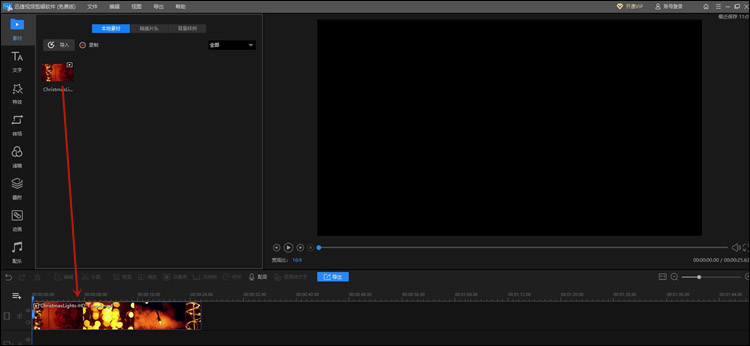
第二步:添加滚动字幕并导出
选择左侧功能栏中的【文字】,点击【文字片尾】,选择自己喜欢的字幕模板,下载并添加至文字轨道中。
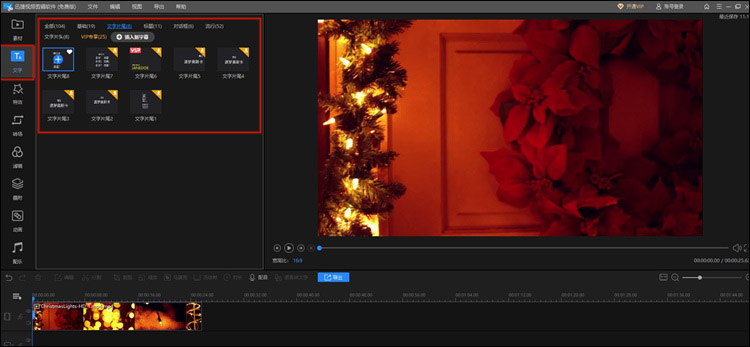
双击文字轨道中的模板,可以对文字的详细参数进行调整,包括字幕的字体、颜色、类型、对齐、不透明度、旋转、描边、阴影效果;选择【动效】功能,调整字幕的出现效果,小编这里选择的是MoveUp效果,我们可以看到视频中的字幕效果就是向上滚动了。
视频滚动字幕调整完成后,点击【导出】就完成啦~
二、清爽视频编辑
这是一款拥有较多功能的视频编辑器,不仅可以满足我们日常的视频剪辑之外,还可以使用它来制作电子相册、添加视频特效等操作,是一个比较实用且能操作简单的手机视频编辑软件。
第一步:下载软件并导入素材
打开已安装好的软件,选择【视频美化】中的【添加字幕】,并将视频素材导入到软件中。
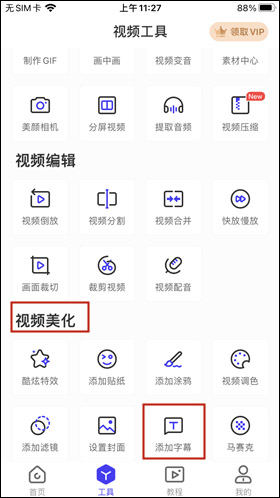
第二步:添加滚动字幕并导出
选择【添加文字】功能,输入文字内容。接着选择【动画】,这里有入场方式和出场方式可以让我们选择,选择我们想要的效果,点击【导出】按钮就完成啦~
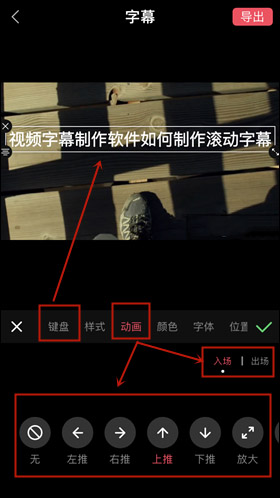
好啦,以上就是视频字幕制作软件如何制作滚动字幕的全部教程分享啦~你们学会了吗?还不知道怎么制作滚动字幕的小伙伴们赶紧学习一下吧~

